如何禁止Win10 1709自动静默偷偷安装软件
1、右键点击Windows10桌面左下角的开始按钮,在弹出的菜单中点击运行菜单项
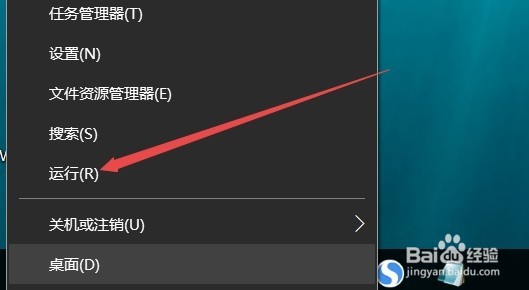
2、在打开的运行窗口中输入命令regedit,然后点击确定按钮
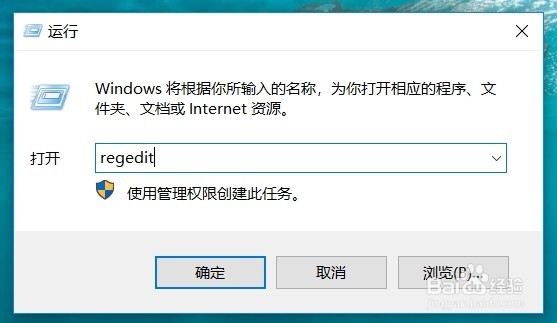
3、这时会打开注册表编辑器,然后定位到HKEY_LOCAL_MACHINE\SOFTWARE\Policies\Microsoft\Windows注册表项
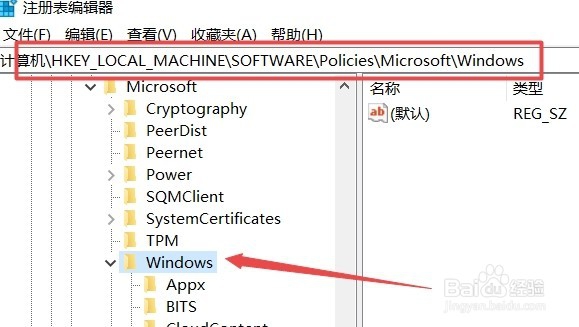
4、在右侧的空白位置点击右键,在弹出菜单中依次点击新建/项菜单项
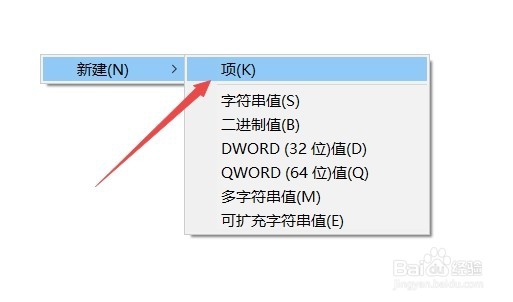
5、把刚刚新建的注册表项重命名为CloudContent
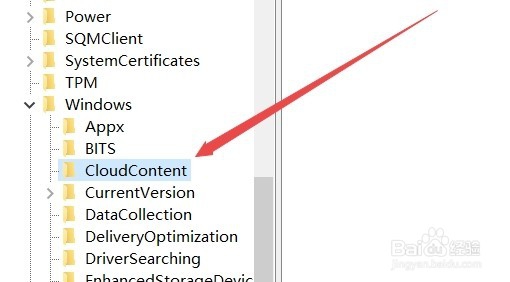
6、接着在右侧的空白位置再次点击右键,然后点击新建/Dword(32位)值菜单项
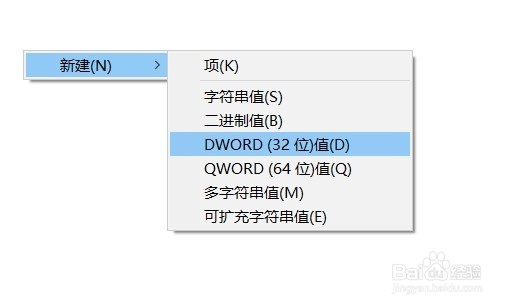
7、接着把刚刚新建的键值重命名为DisableWindowsConsumerFeatures
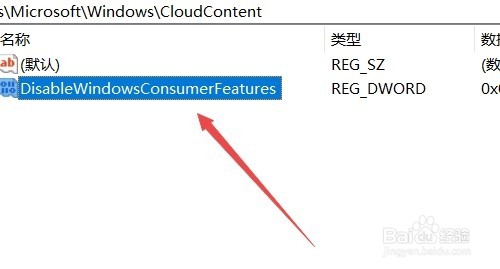
8、双击刚刚新建的DisableWindowsConsumerFeatures键值,然后在弹出窗口中把数值数据修改为1,最后点击确定按钮即可。重新启动计算机后,以后就不会再偷偷的安装软件了。
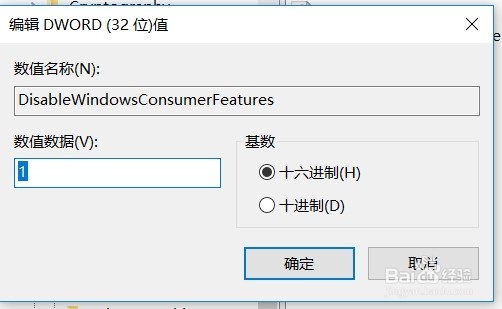
声明:本网站引用、摘录或转载内容仅供网站访问者交流或参考,不代表本站立场,如存在版权或非法内容,请联系站长删除,联系邮箱:site.kefu@qq.com。
阅读量:172
阅读量:117
阅读量:100
阅读量:163
阅读量:56